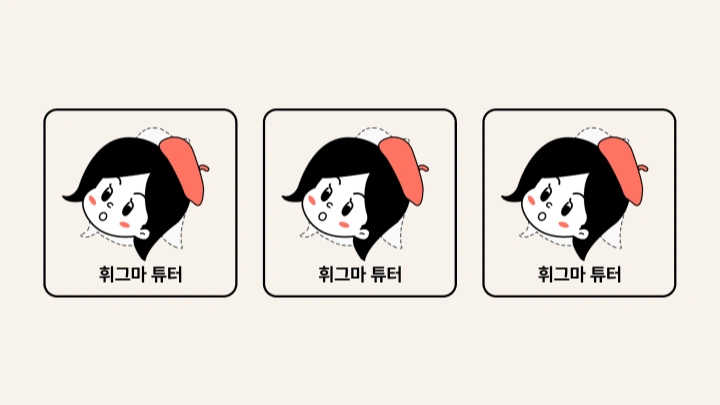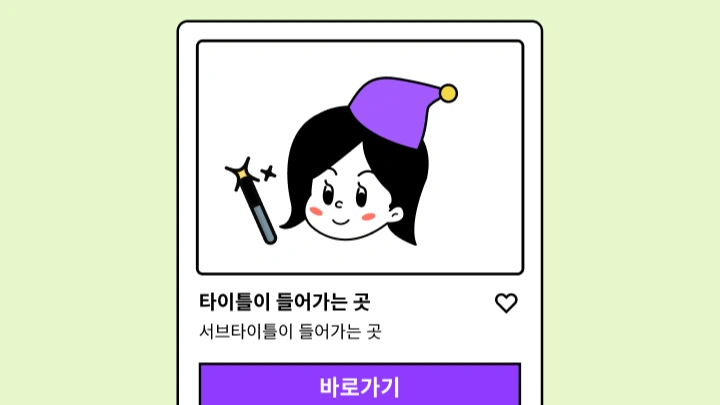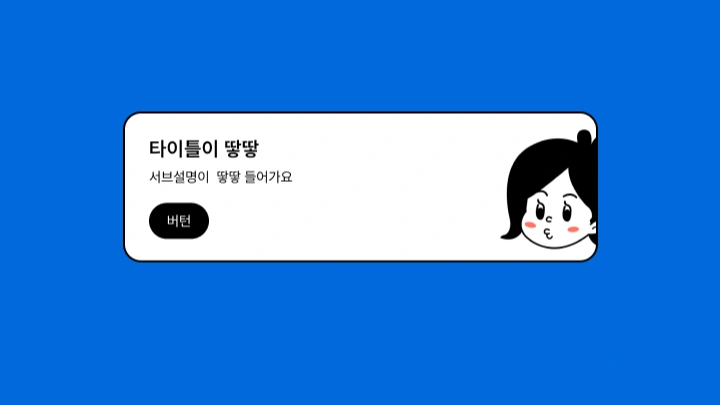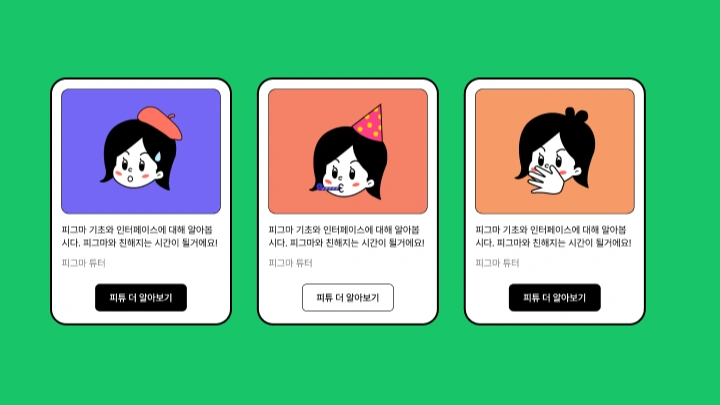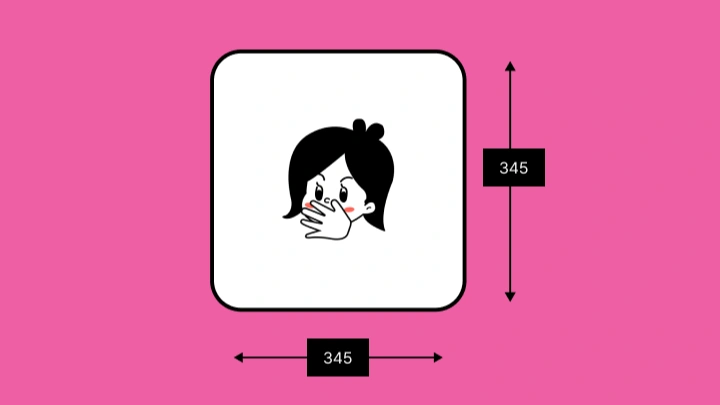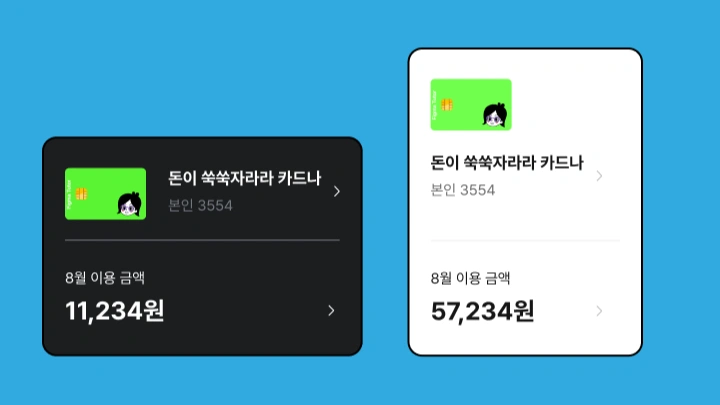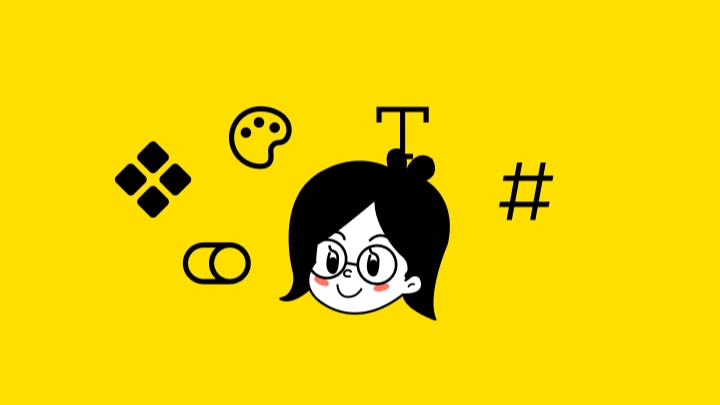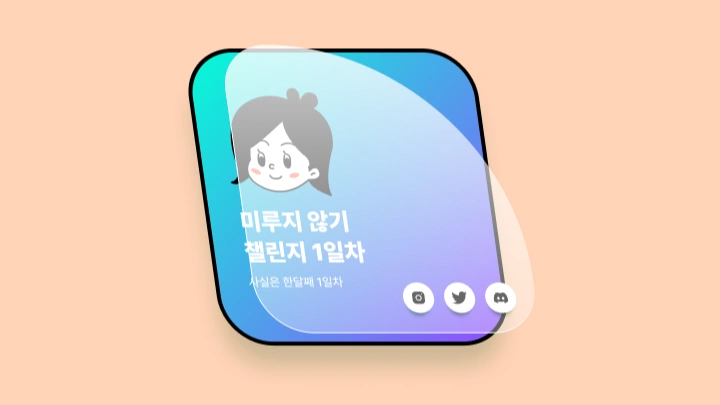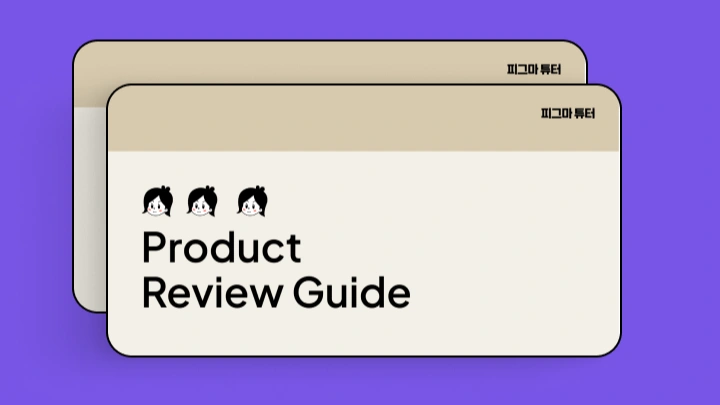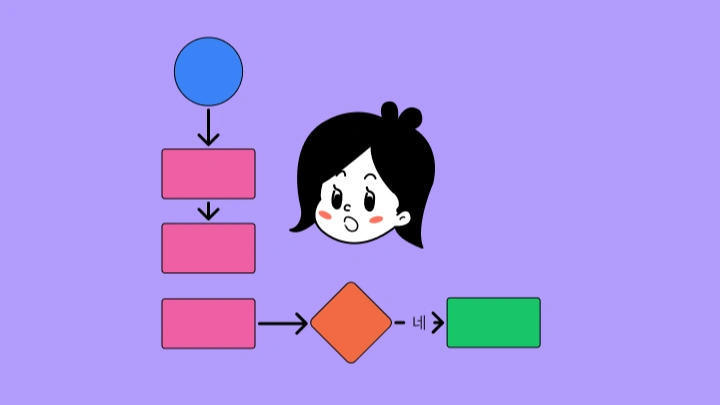피그마튜터 개정판 Details
- Section 01
피그마 기초 인터페이스 입문
01. 피그마 인터페이스와 파일 구조 이해하기- 피그마의 기본 이해 - 인터페이스와 파일 구조 알아보기 - 피그마의 과금 체계에 대한 핵심 설명
02. 파일 공유 및 관리 방법- 파일 공유 및 관리법 알아보기 - 파일 관리로 효율 올리기 - 썸네일 제작과 지정법 이해하기
03. 기본 툴 익히기- 기본 툴 학습하기 - 무브 툴, 스케일 툴, 그리드 옵션 알아보기 - 프레임, 콘스트레인츠, 플러그인, 위젯 내보내기 옵션 알아보기
04. 히스토리 관리하기- 히스토리 관리 가이드 알아보기 - 기본 히스토리 관리와 브랜치 기능 이해하기
05. 협업 기능 알아보기- 협업 기능의 기본 이해 - 커서 챗, 코멘트 툴 등 협업 기능 활용하기
- Section 02
AI 기능 익히기
06. 프로덕트 및 이미지 생성 관련 기능- AI를 활용한 프로덕트 및 이미지 생성 기능 - Make an Image, Remove Background, Make a Prototype 사용 시 노하우
07. 문장/텍스트 관련 기능- 문장/텍스트 기능 전개하기 - Rewrite / Shorten / Translate to 응용법
08. 작업 효율화 관련 기능- 작업 효율화 기능 전개하기 - Replace Contents / Rename Layer 응용법
- Section 03
Auto Layout
09. 오토 레이아웃의 정의와 원리- 오토 레이아웃의 기본 원리 및 구성법 이해하기
10. 오토 레이아웃 적용 방법 및 인터페이스- 오토 레이아웃의 활용법 - 기본 인터페이스 알아보기
11. 리사이징 이해하기- 리사이징의 기본 이해 - 3가지 속성별 리사이징 활용법
12. 오토 레이아웃 부가 기능- 오토 레이아웃의 다양한 옵션에 대한 기본 이해 - 이그노어 오토 레이아웃, 오토 레이아웃 제안 기능 알아보기
13. 오토 레이아웃 추가 TIP- 오토 레이아웃 오류에 대응하기 - 플러그인으로 효율 높이기
14. 오토 레이아웃으로 만드는 반응형- 오토 레이아웃으로 반응형 응용하기
- Section 04
Component
15. 컴포넌트의 정의 및 기본 원리- 컴포넌트의 기본 이론
16. 컴포넌트 적용 및 디테치 방법- 컴포넌트 활용법 알아보기
17. 메인 컴포넌트 vs. 인스턴스- 컴포넌트와 인스턴스 응용하기
18. 컴포넌트 추가 TIP- 컴포넌트 추가 전개 - 플러그인 응용 및 오류 대응 - 컴포넌트 명명 TIP 알아보기
19. 컴포넌트 프로퍼티- 프로퍼티 활용하기 - 프로퍼티별 적용법과 활용 예시
20. 컴포넌트 심화- 컴포넌트 심화 설계하기 - 네스티드 인스턴스 활용법
21. 애플 컴포넌트 스타일의 만능 컴포넌트 제작하기- 배운 내용 실습하기 - 만능 컴포넌트 만들기 실습
- Section 05
Dev mode
22. 데브 모드의 정의 및 과금 체계- 데브 모드의 이해 - 데브 모드 과금 체계에 대한 설명
23. 데브 모드 시작하기- 데브 모드 인터페이스 세팅하기 - Ready for Dev 기능과 View 모드 알아보기
24. 데브 모드의 협업 기능- 데브 모드 협업 기능 알아보기 - Compare Change, 히스토리 확인 기능 알아보기 - Annotate, Status, Playground 기능 알아보기
- Section 06
Style
25. 스타일의 정의- 스타일의 이해
26. 스타일 등록, 적용, 해제- 스타일 활용하기 - 컬러 및 텍스트 적용 & 해제
27. 스타일 사용 TIP- 다양한 스타일을 유연하게 사용하는 방법
- Section 07
Variable
28. 베리어블의 정의 및 사용 목적- 베리어블의 이해
29. 베리어블 인터페이스 따라잡기- 베리어블 인터페이스 이해하기
30. 베리어블 4종의 적용 및 해제 방법- 베리어블 4종 활용하기 - 적용 및 해제, 사용 케이스 알아보기
31. 베리어블 vs. 스타일, 베리어블 vs. 프로퍼티- 베리어블과 스타일의 차이 - 베리어블과 프로퍼티 차이 - 결합해서 사용하기
32. 베리어블 추가 TIP- 베리어블 디테일하게 활용하기 - 참조와 범위 지정법 - 플러그인으로 효율 최적화하기
33. 베리어블을 활용한 해상도별 화면 제작- 베리어블 기능을 종합해 해상도별 화면 만들기
- Section 08
Design Library TIP
34. 디자인 라이브러리의 정의- 디자인 라이브러리의 이해
35. 디자인 라이브러리 발행 & 적용 방법- 디자인 라이브러리의 기초
36. 디자인 시스템 분석 활용- 디자인 라이브러리 활용하기
37. 고효율 디자인 라이브러리를 위한 플러그인- 플러그인으로 효율 올리기
- Section 09
Prototyping
38. 프로토타이핑 시작하기- 프로토타이핑의 기초 이론과 설정
39. 트리거&워크- 트리거, 워크의 기초 이론
40. 스크롤 옵션- 스크롤 옵션을 적절하게 활용하는 방법 - 포지션, 오버 플로우 이용하기
41. 스마트 애니메이트- 스마트 애니메이트 이론과 예제
42. 인터랙티브 컴포넌트- 인터랙티브 컴포넌트 이론과 적용
43. 어드번스드 프로토타이핑이란?- 어드번스드 프로토타이핑 기초 이론
44.어드번스드 프로토타이핑 실전 예제- 실전 예제 통해 알아보기
45. 프로토타이핑 종합 예제 실습- 체크 박스, 스테퍼 적용
- Section 10
Figma Slide
46. 피그마 슬라이드란?- 피그마 슬라이드의 이해 - 피그마 슬라이드의 과금 체계 설명
47. 슬라이드 모드 vs. 디자인 모드 툴바 살펴보기- 모드별 툴바 구성 및 사용법
48. 테마와 템플릿, 라이브러리 활용- 피그마 슬라이드 템플릿 활용법 - 라이브러리와 테마 활용법
49. 피그마 슬라이드에서의 AI 기능- 피그마 슬라이드 AI 기능 활용 - 보이스 톤 조정하기
50. 피그마 슬라이드를 활용한 실전 템플릿 제작 & 등록- 피그마 슬라이드로 템플릿 만들고 등록하기
- Section 11
Figjam
51. 피그잼이란?- 피그잼의 기본 이해
52. 피그잼 기초 인터페이스 이해하기- 피그잼의 기본 기능 활용하기
53. 피그잼 리소스 기능- 피그잼 리소스 활용 팁
54. 피그잼에서의 AI 기능- 피그잼에서 AI 활용하기